在Android studio中,导入Android的项目后,容易出现项目文件的中文乱码,中文无法正常显示,变成了一些格子问号之类的,导致无法查看中文的注释,下面来看看导入项目和解决乱码问题的步骤:
1.首先,打开Android Studio进行项目的导入。点击File->Import Project
2.然后选择你要导入的项目文件夹,点击OK
3.再来点击Next,Finish,完成Android项目的导入
4.在Android studio左侧窗口栏,切换到Project视图,打开项目的src文件夹下的Java文件夹,再打开Java文件夹下的Java文件,然后就可以看到Java源文件的内容,发现里面的中文注释都是乱码
5.点击Android studio右下角的文件编码按钮,图中红色区域,然后选择UTF-8改选为GBK
6.此时会弹出窗口提示是否重载文件,选择“Reload”
7.重载之后即可看到中文注释能够正常显示了,此时点击左上角的保存按钮,就可以保存文件,那么下次打开就会默认为GBK编码,就不会出现乱码了









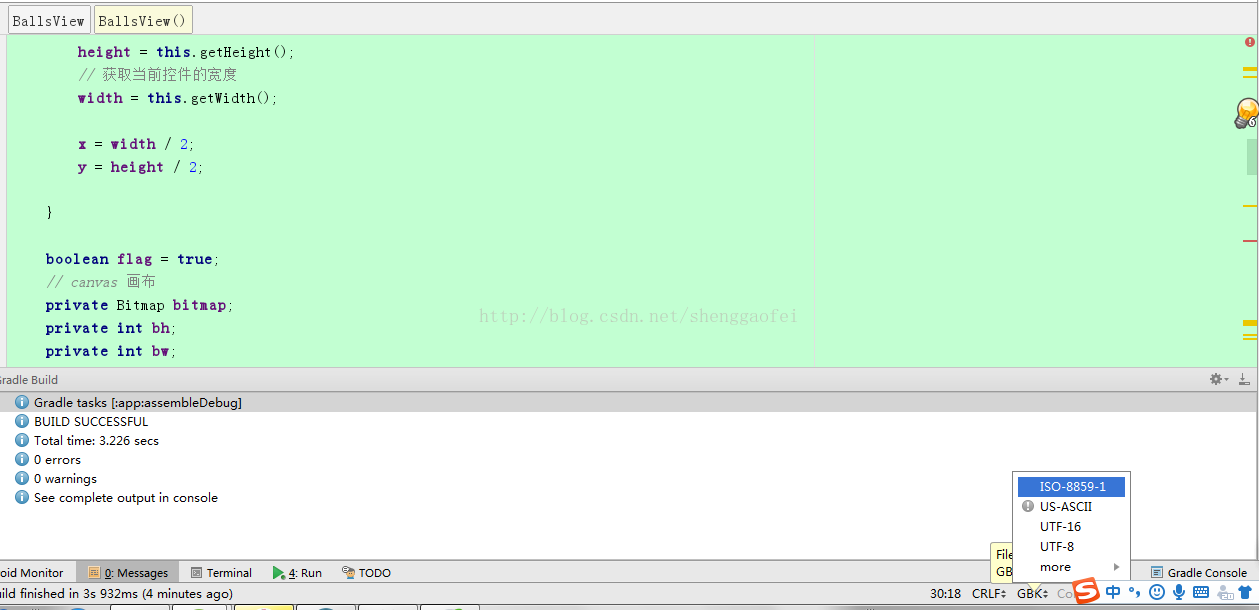














 674
674

 被折叠的 条评论
为什么被折叠?
被折叠的 条评论
为什么被折叠?








